Seçilen varlık değerlerini dışarı aktarmak için segmentlere ayrılmış çözümler ve yamalar oluşturma
Bu konu, Dynamics 365 Customer Engagement (on-premises) için geçerlidir. Bu konunun Power Apps sürümü için bkz: Segmentlere ayrılmış çözümleri ve yamaları kullanma
Çözümler ve çözüm yamaları içinde dağıttığınız şeyler üzerinde daha sıkı bir denetim sağlamak için çözüm segmentlemeyi kullanın. Çözümü segmentlere ayırma yoluyla, çözümleri seçtiğiniz varlık bileşenleriyle, örneğin varlık alanları, formlar ve görünümlerle, dışarı aktarabilirsiniz, varlıkları tüm bileşenleriyle birlikte bütün olarak dışarı aktarmanız gerekmez. Segmentlere ayrılmış çözümler ve yamalar oluşturmak için kod yazma olmadan çözümler kullanıcı arayüzünü kullanabilirsiniz.
Çözüm içeriğiyle ilgili daha fazla denetime ek olarak yamaya eklenebilecekleri de kontrol edebilirsiniz. Üst çözüm için bir yama oluşturabilir ve küçük güncelleştirme olarak temel çözüme ekleyebilirsiniz. Bir çözümü kopyaladığınızda, sistem tüm ilgili yamaları temel çözüme ekler ve yeni bir sürüm oluşturur.
Yamalarla ve kopyalanmış çözümlerle birlikte çalışıyorsanız lütfen aşağıdaki bilgileri unutmayın:
Bir düzeltme eki üst çözüme yapılan basamaklı küçük güncelleştirmeleri temsil eder. Bir düzeltme eki ekleyin veya bileşenleri ve hedef sistemde yüklü üst çözümün kıymetleri güncelleştirmek, ancak üst çözüm bileşenleri ya da varlıkları silemezsiniz.
Bir yamada yalnızca bir tane üst çözüm bulunur, ancak bir üst çözüm birden fazla yama içerebilir.
Yönetilmeyen çözüm için bir yama oluşturuldu. Yönetilen çözüm için bir yama oluşturamazsınız.
Hedef sisteme bir yama aktardığınızda, bunu yönetilen bir yama olarak aktarmalısınız. Üretim ortamlarında yönetilmeyen yamaları kullanmayın.
Bir yamanın yüklenebilmesi için hedef sistemde üst çözüm olmalıdır.
Bir yamayı silebilir ya da güncelleştirebilirsiniz
Üst çözümü silerseniz, tüm alt düzeltme ekleri de silinir. Sistem, silme işlemini geri alamayacağınıza dair bir uyarı iletisi verir. Silme işlemi tek bir işlemde gerçekleştirilir. Yamalardan biri veya üst çözüm silme işleminde başarısız olursa, tüm işlem geri alınır.
Üst çözüm için ilk yamayı oluşturduktan sonra, çözüm kilitlenir ve bu çözümde herhangi bir değişiklik yapamazsınız ve dışa aktaramazsınız. Ancak, alt yamaların hepsini silerseniz, üst çözümün kilidi açılır.
Bir temel çözümü kopyaladığınızda, sistem tüm ilgili alt yamaları temel çözüme ekler ve yeni bir sürüm haline gelir. Klonlanmış çözümlerde bileşenleri ekleyebilir, düzenleyebilir veya silebilirsiniz.
Klonlanmış bir çözüm, hedef sistemde yönetilen çözüm olarak yüklendiğinde temel çözümün yerini alır. Genel olarak önceki çözüme yapılacak büyük bir güncelleştirme için kopyalanmış çözüm kullanılır.
Kopyalanmış çözümler ve yamalar için sürüm numaralarını anlamak
Bir çözümün sürümü şu biçimdedir: major.minor.build.revision. Bir yamanın üst çözümden daha yüksek yapısı veya revizyon numarası olmalıdır. Daha yüksek veya düşük sürümü olamaz. Örneğin, temel çözüm sürüm 3.1.5.7 için, yama sürümü 3.1.5.8 veya sürüm 3.1.7.0 olabilir ancak sürüm 3.2.0.0 olamaz. Klonlanmış çözümün teme çözüm sürüm numarasına eşit veya daha yüksek sürüm numarası olmalıdır. Örneğin, temel çözüm sürüm 3.1.5.7 için, kopyalanmış çözüm sürümü 3.2.0.0 veya sürüm 3.1.5.7 olabilir. Kullanıcı arabiriminde, kopyalanmış çözüm için yalnızca birincil ve ikinci sürüm değerleri belirleyebilirsiniz ve yama için yapı ve revizyon değerleri girebilirsiniz.
İstediğiniz varlıklar ile segmentlere ayrılmış çözüm oluşturun
Kesimli çözüm yaratmak için yönetilmeyen çözüm oluşturma ve mevcut kaynakları ekleyerek başlayın. Birden fazla sistem veya özel varlıklar ekleyebilirsiniz ve her bir varlık için çözüme eklemek istediğiniz varlıkları seçebilirsiniz. Sihirbaz benzeri kurulum varlıkları ekleme işlemi boyunca adım adım yol gösterir.
Ayarlar>Çözümler'e gidin.
Yeni'yi seçin ve bir çözüm oluşturun. Gerekli alanlara bilgileri girin. Kaydet ve Kapat'ı seçin.
Yeni oluşturduğunuz çözümü açın. Var olanı Ekle açılan listesinden Varlık'ı seçin.
Çözüm bileşenlerini seçin iletişim kutusunda, çözüme eklemek istediğiniz bir ya da daha fazla varlığı seçin. Tamam seçeneğini işaretleyin.
Sihirbaz açılır. Seçilen her varlık başına aktifleri çözüme eklemek için sihirbazı izleyin.
Değişikliklerin etkili olması için Yayımla'yı seçin.
Account,CaseveContactvarlıklardan, varlık aktiflerini seçerek segmentlere ayrılmış çözüm örnekleri aşağıdaki grafiklerde verilmiştir.Varlık bileşenini seçerek başlatın.

Daha sonra, çözüm bileşenini seçin.
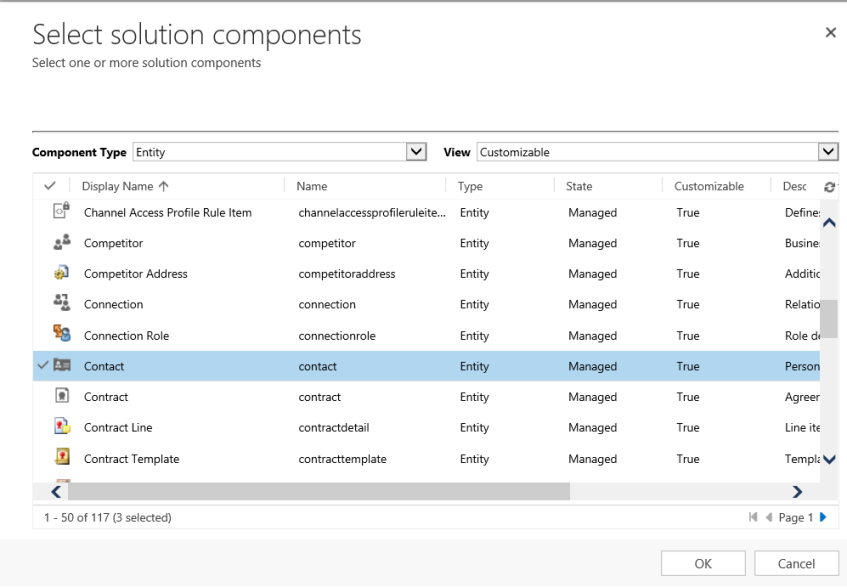
Sihirbazı takip edin. Alfabetik sırayla başlayan Adım 1'de, burada gösterildiği gibi birinci varlık
Accountvarlığı için aktifleri seçin.
Alanlarsekmesini açın ve Firma Numarası alanını seçin.

Adım 2'de, Servis Talebi varlığında, tüm aktifleri ekleyin.
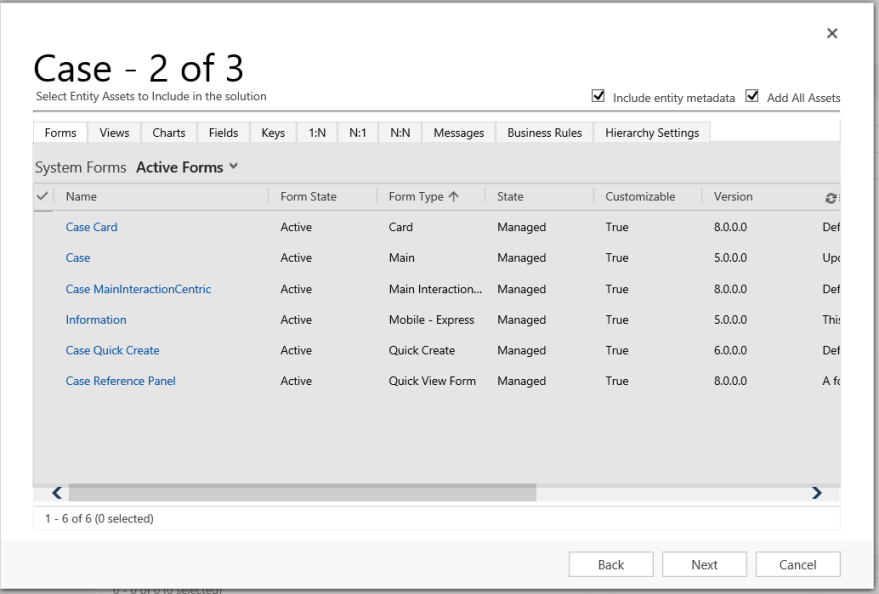
Adım 3'te, İlgili Kişi varlığı için Yıldönümü alanını ekleyin.
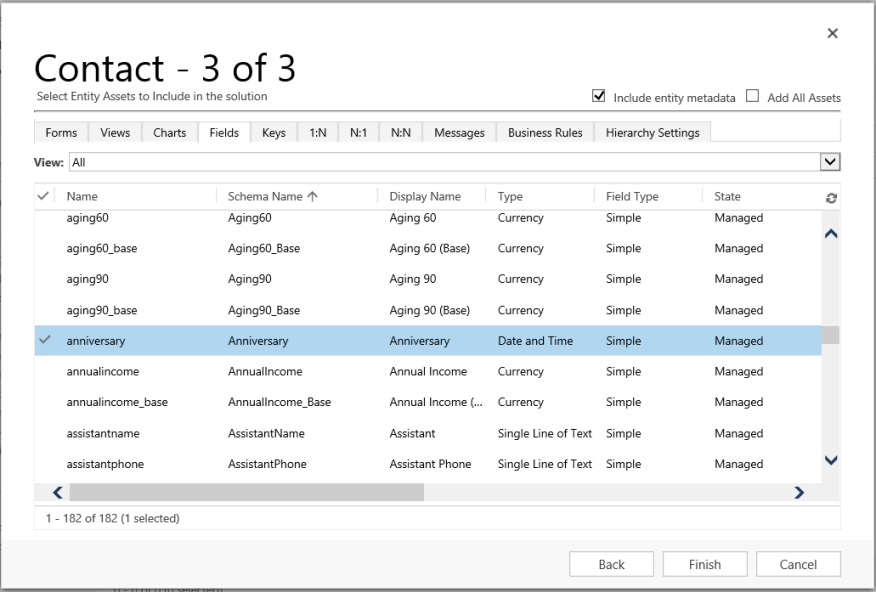
Sonuç olarak, oluşturulan kesimli çözüm üç varlık içerir,
Account,CaseveContact. Her varlık, yalnızca seçilen aktifleri içerir.
Çözüm yaması oluştur
Üst çözüme yapılacak değişiklikleri örn. bileşenlerin ve aktiflerin eklenmesini veya düzenlenmesini içeren yama. Düzenleme yapmayı planlamıyorsanız üst çözüm bileşenlerini eklemeyebilirsiniz.
Yönetilmeyen çözüm için bir düzeltme eki oluşturma
Ayarlar>Çözümler'e gidin.
Izgarada, yama oluşturmak istediğiniz yönetilmeyen çözümü seçin. Yamayı Kopyala'yı seçin. Açılan iletişim kutusu temel çözümün adını ve yama sürüm numarasını içerir. Kaydet'i seçin.
Izgarada, yeni oluşturulan yamayı bulun ve açın. Temel çözüm gibi, istediğiniz bileşenleri ve varlıkları eklemek için sihirbazı takip edin.
Değişikliklerinizin etkili olması için Yayımla'yı seçin.
Aşağıdaki çizimde mevcut çözüm için yama oluşturma örneği verilmiştir. Yamayı Kopyala'yı seçerek başlayın (sıkıştırılmış görünümdeYamayı Kopyala simgesi iki ufak karede gösterilmiştir, aşağıda gösterildiği gibi).
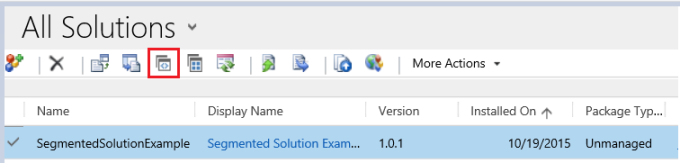
Yamayı Kopyala iletişim kutusunda, yamanın sürüm numarasının üst çözüm sürüm numarasını temel aldığını görebilirsiniz ancak yapı numarası bir artar. Her bir alt yamanın bir önceki yamaya göre bir yüksek yapı ve sürüm numarası vardır.
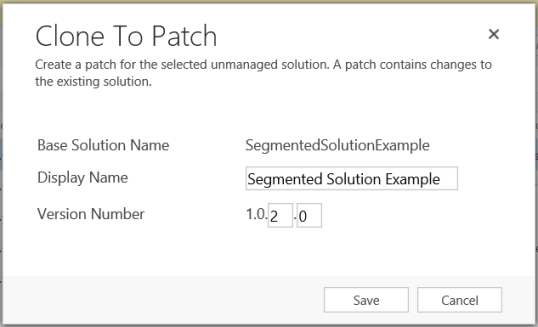
Aşağıdaki ekranda temel çözüm Kesimli Çözüm Örneği, sürüm 1.0.1.0 ve yama SegmentedSolutionExample_Patch, sürüm 1.0.2.0 gösterilmiştir.
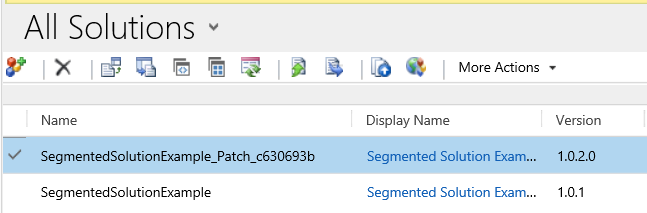
Yamaya
Bookadlı yeni özel varlık ekledik veBookvarlığın tüm aktifleri yamaya eklendi.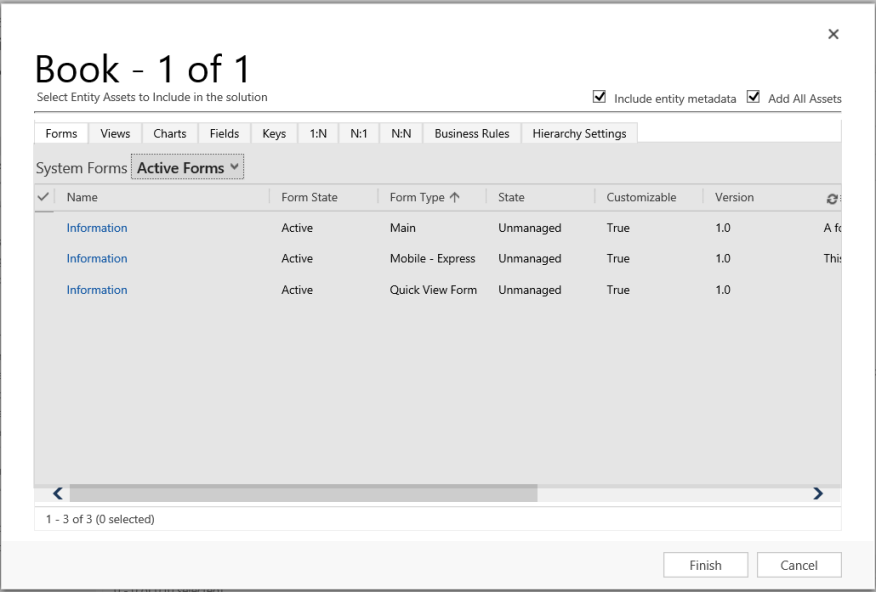
Bir çözümü kopyala
Yönetilmeyen bir çözümü kopyaladığınızda, bu çözümle ilgili tüm yamalar yeni oluşturulan orijinal çözümün sürümünde toplanır.
Ayarlar>Çözümler'e gidin.
Listeden, kopyalamak istediğiniz yönetilmeyen çözümü seçin. Çözümü Kopyala'yı seçin. Açılan iletişim kutusu temel çözümün adını ve yeni sürüm numarasını içerir. Kaydet'i seçin.
Değişikliklerinizin etkili olması için Yayımla'yı seçin.
Örnekten devam ettiğimizde, yeni çözüm sürüm numarasını gösteren Çözüme Kopyalailetişim kutusunu görürsünüz.
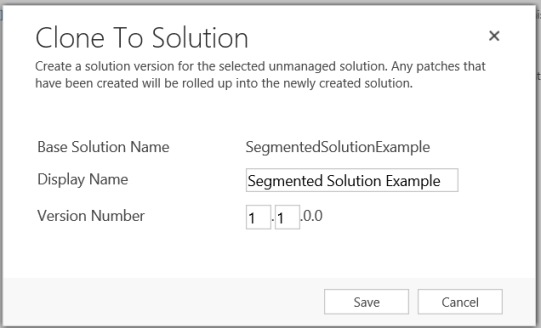
Kopyalamadan sonra, yeni çözüm sürümü üç özgün varlık içerir (
Account,CaseveContact) veBookadlı özel varlık yamaya eklenir. Her bir varlık, yalnızca örneğe eklenen aktifleri içerir.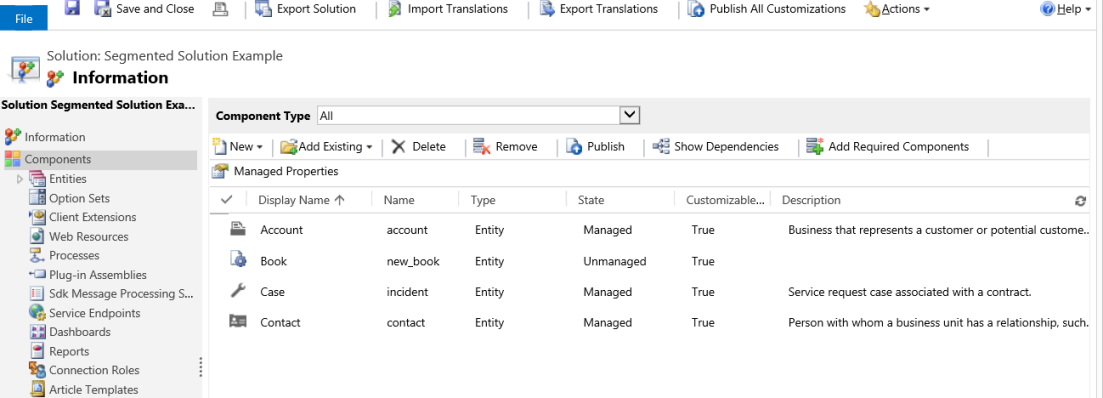
Ayrıca bkz.
Çözümlere genel bakışÇözüm güncelleştirmelerini basitleştirmek için yamalar oluşturma